Adicionar contas de e-mail do Google, iCloud, Yahoo e IMAP no novo Outlook para Mac é sincronizado com a Microsoft Cloud para melhorar o desempenho da sincronização, fiabilidade e fornecer funcionalidades adicionais disponíveis para contas Microsoft 365 e Outlook.com.
Como verá nas instruções abaixo, terá a opção de desativar a mesma para desativar a mesma se pretender configurar a sua conta sem a mesma.
Adicionar uma conta com o Microsoft Cloud
Se o seu fornecedor de e-mail não tiver sido selecionado corretamente, pode clicar em Not [Google, iCloud, Yahoo, etc.]? no canto superior direito da janela e escolha manualmente o seu fornecedor a partir da lista fornecida.
-
Clique em Ferramentas > Contas... > Nova Conta... (+ dropdown).
-
Escreva ou colar na conta de e-mail que pretende utilizar e clique em Continuar.
-
Clicar em Continuar continuará a configurar a conta utilizando a Microsoft Cloud.
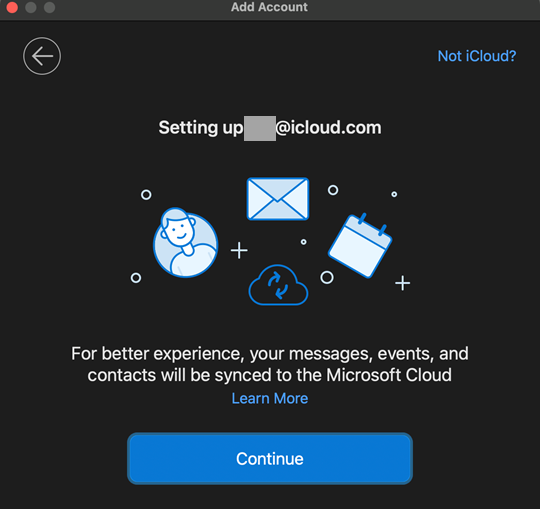
Se o seu fornecedor de e-mail não tiver sido selecionado automaticamente, pode clicar na ligação Não [Google, iCloud, Yahoo, etc.]? no canto superior direito da janela e selecionar a partir da lista fornecida.
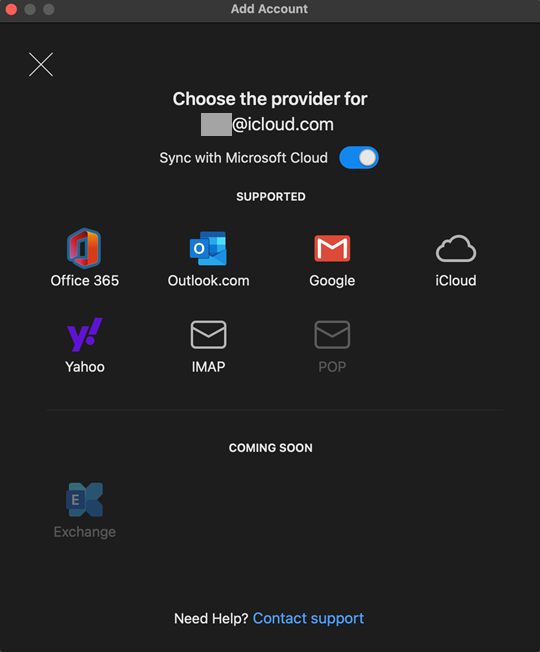
-
Se a janela do seu browser se abrir, siga as instruções para permitir o acesso da sua conta de e-mail ao Microsoft Outlook até a sua conta ter sido adicionada com êxito. Normalmente, isto inclui introduzir o seu endereço de e-mail e palavra-passe, bem como permitir que o acesso da Microsoft à sua conta permita a síntese.
-
Clique em Permitir caso lhe seja pedido para permitir que a página abra o Microsoft Outlook.
-
A sua conta foi adicionada. Pode clicar em Adicionar Outra Conta ou Concluído se tiver terminado.
Adicionar uma conta sem utilizar o Microsoft Cloud
Se não quiser tirar partido do Microsoft Cloud, pode adicionar uma conta sem a mesma ao seguir as seguintes instruções.
-
Clique em Ferramentas > Contas... > Nova Conta... (+ dropdown).
-
Escreva ou colar na conta de e-mail que pretende utilizar e clique em Continuar.
-
Clique na ligação Não [Google, iCloud, Yahoo, etc.]? no canto superior direito da janela.
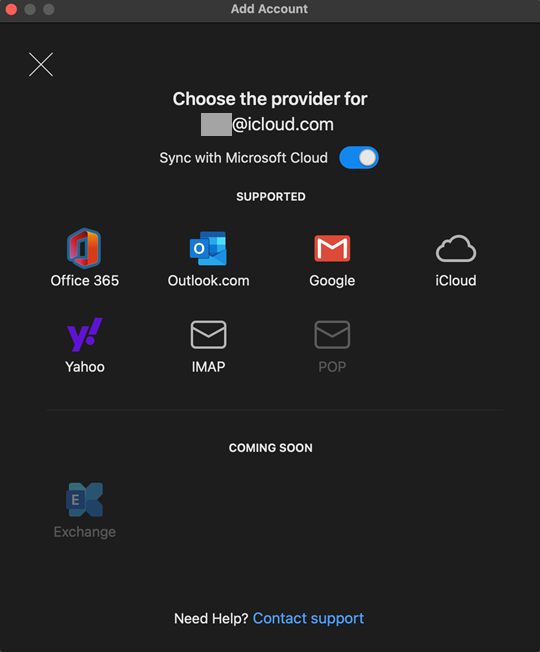
Nota: As contas POP não poderão ser selecionadas porque não sincronizam com o Microsoft Cloud.
-
Deslige a opção Sincronização com o Microsoft Cloud clicando no botão de alternar, selecione o fornecedor de e-mail pretendido e clique em Continuar.
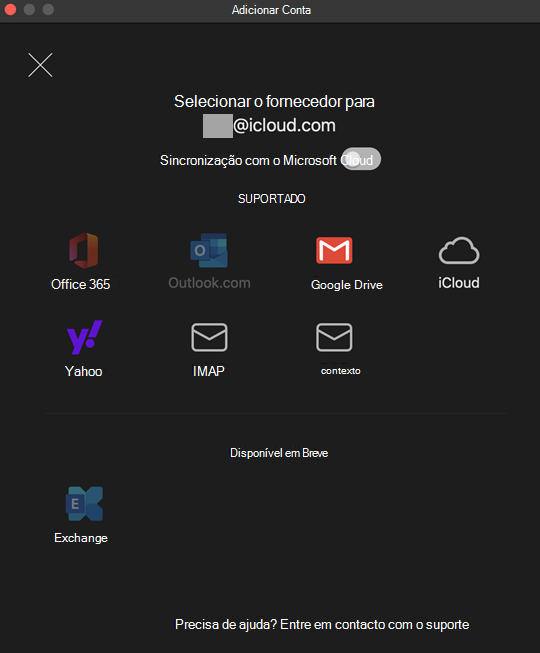
Nota: Office 365 e Outlook.com não poderão ser selecionadas porque necessitam do Microsoft Cloud.
-
Se a janela do seu browser se abrir, siga as instruções para permitir o acesso da sua conta de e-mail ao Microsoft Outlook até a sua conta ter sido adicionada com êxito. Normalmente, isto inclui introduzir o seu endereço de e-mail e palavra-passe, bem como permitir que o acesso da Microsoft à sua conta permita a síntese.
-
Clique em Permitir caso lhe seja pedido para permitir que a página abra o Microsoft Outlook.
-
A sua conta foi adicionada. Pode clicar em Adicionar Outra Conta ou Concluído se tiver terminado.










